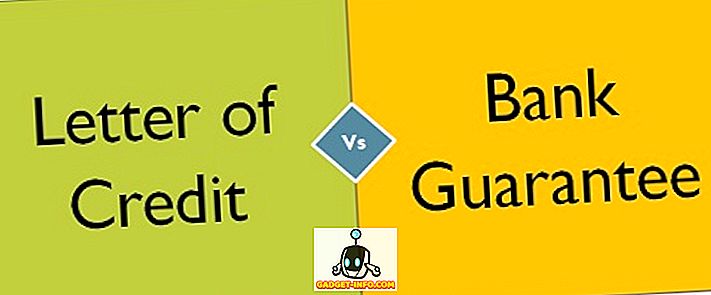Az Android 8.0 Oreo augusztusban történő megjelenésével a Google végül hozzáadta az egyik leggyakrabban igényelt funkciót mobil operációs rendszeréhez. Az Android Oreo egyik kiemelkedő jellemzője, és a felhasználók szeretik a képeket a kép módban, amely lehetővé teszi a felhasználók számára, hogy videókat nézzenek (különösen a YouTube-on) és más dolgokat lebegő ablakban, miközben más alkalmazásokat használnak. De a régóta fennálló töredezettségnek köszönhetően az Android-felhasználók többsége még nem rendelkezik az új Oreo-frissítéssel, és így a kép-a-képben mód nincs a kérdésben. Tehát, ha ezt a szolgáltatást szeretné használni a készüléken, gyors útmutatót készítettünk arról, hogyan nézheti meg YouTube-videóit kép-képben módban bármelyik Android-eszközön:
Nézze meg a YouTube-ot a Picture-in-Picture módban
Megjegyzés : Kipróbáltam az alábbiakban ismertetett alkalmazásokat és módszereket az Android 6.0 Marshmallow és a 7X Android 7.0 Nougat futásakor futó Redmi Note 3-on.
Float Tube Video lejátszó
Egy kiegészítő alkalmazás használata az Android készülék kép-a-kép funkciójához hasonlóan talán a legjobb megoldás. Az előnyök az, hogy Ön a meglévő YouTube-alkalmazáshoz ragaszkodik, és élvezheti azokat a videókat, amelyeket általában figyel . Ehhez használhatja a Float Tube Video alkalmazást, és kövesse az alábbi lépéseket, hogy működjön:
- Nyissa meg a YouTube-alkalmazást az Android készülékén, játssza le a nézni kívánt videót PiP módban, és érintse meg a „megosztási” gombot a videó címe alatt .

2. A megosztási képernyőn érintse meg a „Float Tube Video” ikont, és látni fogja, hogy a videó ebben az alkalmazásban kezdődik. Most meg kell érintenie a videolejátszó jobb alsó sarkában található ikont (a megjelöltet), hogy a videó képbe kerüljön.

Letöltés (ingyenes, alkalmazáson belüli vásárlások 3, 99 $ -tól kezdődően)
Lebegő alkalmazások (többfeladatos alkalmazás)
Míg vannak olyan alkalmazások, amelyekkel a YouTube-videók a telefon képernyőjén lebeghetnek, akkor egy univerzális többfeladatos alkalmazást is használhat, amely lehetővé teszi bármely alkalmazás megjelenítését egy előugró ablakban.
1. Miután telepítette az alkalmazást, adja meg a szükséges engedélyt, és elkezdi látni a "Lebegő alkalmazások" ikont a bal felső sarokban . A megjelenés közvetlenül az értesítési sáv tetején jelenik meg, amely az Ön igényei szerint testreszabható.

2. Most érintse meg az értesítő sáv lebegő ikonját, görgessen lefelé, és válassza ki a YouTube alkalmazást az alján . Ez megnyitja a YouTube mobil webes alkalmazását egy átméretezhető lebegő ablakon belül, és ugyanabban a videóban kereshet és játszhat le. Keressen olyan videókat, amelyeket meg szeretne nézni, miközben bármilyen más alkalmazást használ a készüléken.

3. Amint az alábbiakban láthatod, a Youtube videó az úszó ablakon belül csípés nélkül játszik. A jobb felső sarokban az „X” gomb megnyomásával zárhatja be az említett ablakot, ha befejezte a videókat.

Letöltés (ingyenes, az alkalmazáson belüli vásárlások 0, 99 $ -tól kezdődően)
NewPipe YouTube lejátszó
Most már megvitattuk két praktikus módját a YouTube-videók PiP módban történő megtekintéséhez, de valaha is szeretné, hogy a videó története privát legyen? Sok olyan felhasználó van, aki nem nagy a Google-on, és sok privát információval rendelkezik. Így a NewPipe YouTube Player pontosan az, amire szüksége van az életükben.
A NewPipe YouTube-lejátszót úgy írják le, mint egy YouTube- s frontendet, amely nem működik a Google egyéni játékszolgáltatásával vagy a YouTube API-val . Ehelyett a YouTube webhelyén elemzett információkat használja a videók lejátszásához. A NewPipe segítségével megtekintett videók története offline állapotban tárolódik, és bármikor hozzáférhető.
Az alkalmazás még mindig a fejlesztés korai szakaszában van, de lehetőséget nyújt arra, hogy bármilyen képet megtekinthessen a kép-képben módban. Nézzük meg, hogyan működik a folyamat:
1. Először is le kell töltenie és telepítenie kell a NewPipe alkalmazást, amelyet akár a APK letöltésével, akár az F-droid Android alkalmazás tárolóval tölthet le.

2. Miután telepítette a NewPipe-t, észre fogod venni, hogy az alkalmazás egy minimalista, két ablaktáblával rendelkezik. A keresési funkció azonban a leghasznosabb lesz számunkra, mivel nem tudunk bejelentkezni Google-fiókjába ebben az alkalmazásban. Tehát keresse meg a megtekinteni kívánt videót, miközben más dolgokat csinál az Android-eszközén, és érintse meg azt a lejátszáshoz.

3. Amint a videó betöltődik, érintse meg a „felugró” gombot, és a YouTube-videó lejátszása a készülék képe-képben módban történik . Ez jó és jó, de azt is észrevettem, hogy a NewPipe videolejátszó az egyik leginkább intuitív az itt bemutatott lehetőségek közül. Átméretezheti a felbukkanó ablakot, módosíthatja a videó minőségét és sebességét, és duplán érintse meg a videót oda-vissza kereséshez.

4. Miután befejezte a videofelvétel megtekintését, le tudja húzni az értesítési árnyalatot, és érintse meg az „x” ikont a NewPipe értesítésben a felbukkanó kép-ablak ablak bezárásához .

5. Egy másik fontos oka annak, hogy a NewPipe-t a YouTube-videók megtekintésére használom, hogy az alkalmazás a funkcionalitást is lehetővé teszi, hogy lehetővé tegye a videók lejátszását a háttérben . Ez az egyik leggyakrabban igényelt funkció volt a rendszeres felhasználók számára, de a YouTube most szerencsét számít fel a Red előfizetéssel kapcsolatban, hogy ugyanezt elérhetővé tegye.

Android 8.0 Oreo felhasználók számára
Az előző pontként használt segway-ként az Android Oreo natív képmódú módjáról történő beszélgetéshez elérhető az olyan alkalmazások számára, amelyek ugyanezt támogatták. A YouTube biztosan volt az első videó streaming alkalmazás, amely a PiP módot hozta, de csak a YouTube Red előfizetőkre korlátozódott .
Míg a fejlesztők korábban felfedeztek egy egyszerű megoldást a nagy teljesítményű YouTube Red előfizetéshez, hogy bármilyen képernyős módban dolgozzanak a YouTube-on bármilyen Android-eszközön, ugyanezt a videojel-adatfolyam-óriás leállította. Ez azt jelenti , hogy havonta még mindig 9, 99 dollárt kell kitöltenie, hogy hozzáférjen az Android Oreo egyik jelentős jellemzőjéhez, az eredeti tartalom és a reklámok mellett.
A YouTube Red-ről egy másik fontos dolog, amit sokan nem tudnak, hogy jelenleg öt országban van elérhető, nevezetesen az Egyesült Államokban, Ausztráliában, Mexikóban, Dél-Koreában és Új-Zélandon . Tehát az ezeken a területeken élő, az Android Oreo-meghajtású eszközökkel rendelkező felhasználók az egyetlenek, akik élvezik a natív kép-képben (PiP) mód előnyeit. Ez csak egy abszurd játék a Google részéről, mivel a PiP az Android Oreo számos jobb tulajdonsága, és most már csak a YouTube-felhasználók egy részének van fenntartva.
Ön azonban szabadon használhatja a Chrome-ot a YouTube-videók megtekintésére kép-képben módban. Kövesse az alábbi lépéseket, hogy működjön:
Megjegyzés : Próbáltuk ezt a funkciót az Android 8.0 Oreo Beta futó Samsung Galaxy S8 készülékén, és tökéletesen működött.
1. Nyissa meg a YouTube.com-ot a Chrome böngészőjében, érintse meg a bal felső sarokban lévő "három pontot", és válassza ki a "Open in Desktop" opciót a legördülő menüből.

2. Miután a böngészőben az asztalon megjelenő videó megnyílik, mindössze annyit kell tennie, hogy a videót lejátszja, és a teljes képernyős módra vált .

3. Most, az idő a legfontosabb lépés végrehajtásához. Érintse meg a kezdőgombot, és a teljes képernyős Chrome-on lejátszott YouTube-videó automatikusan átugrik egy kezdőképernyőre a kezdőképernyőn. És voila, most nézed a YouTube videókat kép-képben módban az Android Oreo készüléken, a YouTube Red előfizetés nélkül.

YouTube Bot a telegramon
Ez is egy nagyszerű módja a YouTube-videók megtekintésének kép-képben módban, ha a készülék nem fut az Android Oreo-on. A telegram egy szuper biztonságos üzenetkezelő alkalmazás, amely magában foglalja azt a képességet, hogy nemcsak videofelvételeket nézzen az alkalmazáson belül, hanem ki is húzza és figyelje őket, miközben más dolgokkal dolgozik. Nézzük meg a lépéseket, hogyan lehet ugyanezt tenni:
1. Miután létrehozott egy fiókot, és bejelentkezett a Telegramba, keresse meg a „YouTube Bot” -t, és kezdje meg a beszélgetést vele .

2. Ekkor be kell írnia a '/ auth' parancsot, hogy összekapcsolja Google-fiókját az üzenetkezelő szolgáltatással.

Megjegyzés : Ez a lépés nem igazán szükséges, mivel a videókat anélkül keresheti és nézheti, de hasznos lesz, ha nyomon követheti a történelmét, és megnézheti a videót az előfizetéseiről.
3. Miután bejelentkezett, kereshet videót a „@youtube [space] címének vagy a Youtube csillagnak a beírásával) . - Kezdjük látni a javaslatkártyákat, és megérinthetjük bármelyiküket, hogy elküldjék a videót a csevegésben. Meglehetősen könnyű ugyanezt játszani, csak meg kell érintenie a megosztott videó miniatűrjét.

4. Miután a videó egy natív lejátszóban kezd el játszani, a lejátszó alsó részén két gomb található. Érintse meg a bal oldalt (a képernyőn ugyanazt kiemelte), hogy a videót kép-képben üzemmódba küldje .

5. És voila, ez minden szükséges lépés ahhoz, hogy ezt a munkát elvégezzük. Mostantól továbbra is használhatja a készüléket, miközben élvezi kedvenc YouTube-videóját. Nem lehet átméretezni a kis PiP ablakot, és megérintheti az ablak jobb felső sarkában található gombot, hogy visszatérjen az alkalmazáshoz.
Letöltés (ingyenes)
Élvezze a YouTube-videókat anélkül, hogy elakadna a YouTube App-ben
Lehet, hogy az Android Oreo integrálta a képeket a kép-képben (PiP) módban, de nagy valószínűséggel nem rendelkezik a szoftver legújabb ízével. Így a fent említett módszerek eléggé praktikusak lennének ahhoz, hogy a YouTube-videókat minimális kép-képben módban nézhessük meg bármelyik Android-eszközön. Milyen módszerrel tervezel? Vagy van-e jobb javaslata a PiP működésének? Tájékoztassa velünk az alábbi megjegyzéseket.